Ajout, modification et placement de sujets secondaires
Dans ce chapitre, nous allons apprendre à ajouter, modifier et placer des sous-sujets dans le diagramme de brainstorming à l'aide de Visio.
Ajout de sous-sujets
Dans un diagramme de brainstorming, les sous-formes ne sont pas directement insérées au-dessus de la forme principale. Une sous-forme est insérée en tant que sous-rubrique. Pour insérer un sous-sujet, cliquez d'abord sur la forme Sujet principal, puis sur l'onglet Brainstorming du ruban. Dans la section Ajouter des sujets, cliquez sur Sous-sujet.

Il crée un sous-sujet dans la forme Sujet principal, qui est prêt à être saisi.

Vous pouvez également créer plusieurs sujets secondaires à la fois en cliquant sur les sujets secondaires multiples dans la section Ajouter des sujets. Cela ouvre la boîte de dialogue Ajouter plusieurs sujets, dans laquelle vous pouvez entrer les noms de chacun des sujets secondaires.
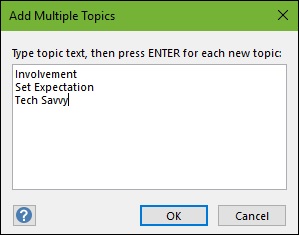
Chaque sujet secondaire est automatiquement connecté à la forme Sujet principal.

Modification et placement des sujets secondaires
Les sous-sujets peuvent être modifiés simplement en cliquant sur le titre du sous-sujet et en tapant dessus. Vous pouvez également modifier un sous-sujet en cliquant deux fois sur son nom dans la fenêtre Plan. La fenêtre Plan représente la hiérarchie des sujets du brainstorming. Les sujets secondaires peuvent être déplacés par leurs connecteurs et placés n'importe où sur le canevas. Ils seront toujours liés à la forme du sujet principal.
